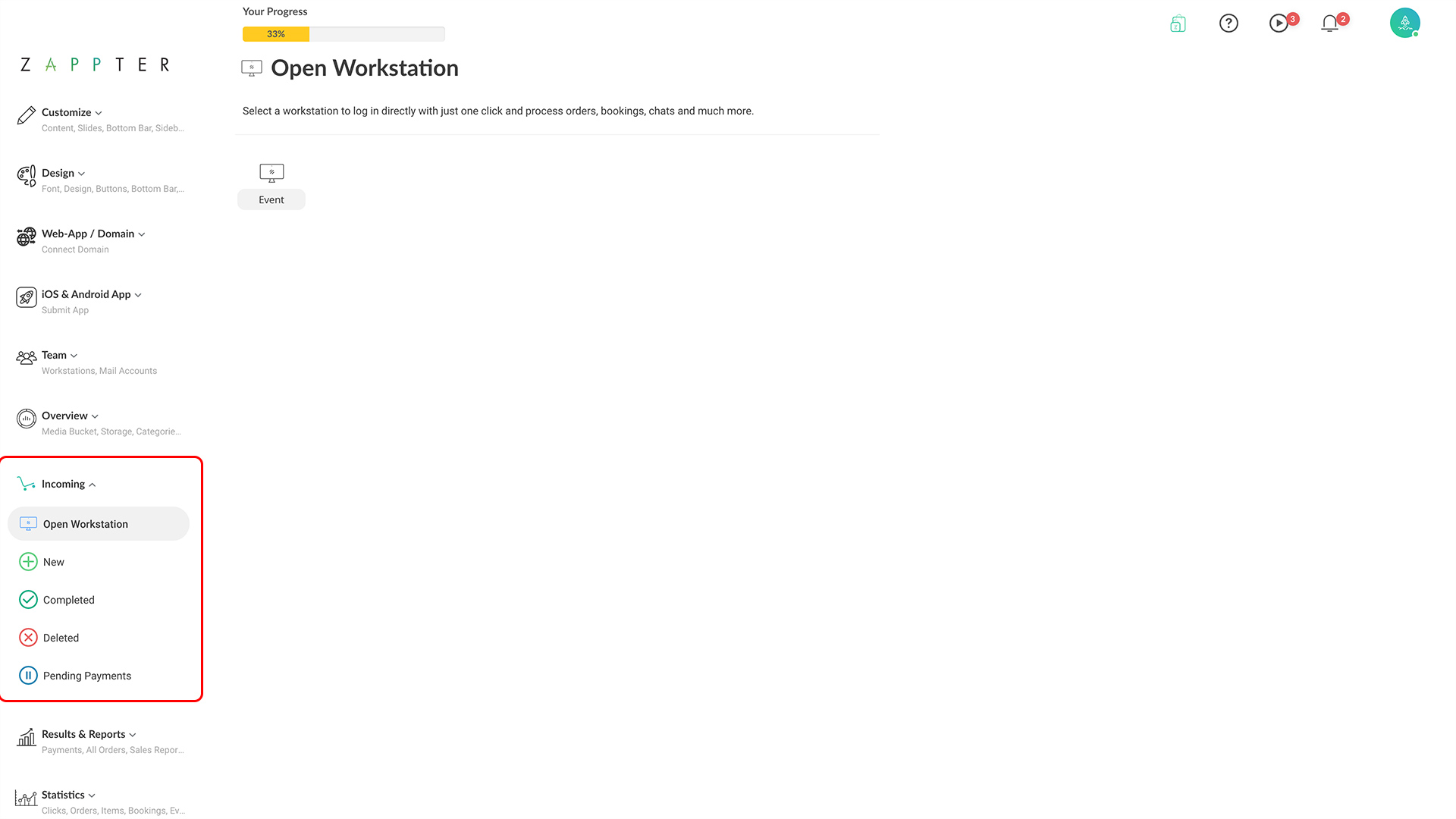Du kannst dich in eine Arbeitsstation einloggen, um deine Bestellungen, Buchungen, Events und Kundenanfragen zu verwalten. Du kannst aber auch von der Verwaltung aus auf jede Arbeitsstation zugreifen, um diese zu verwalten. In diesem Abschnitt wird beschrieben, wie du deine Bestellungen, Buchungen, Events und Kundenanfragen über den Admin verwalten kannst.